küsimus
Probleem: kuidas parandada Windowsis sinist ekraani VIDEO_SHADOW_DRIVER_FATAL_ERROR?
Tere. Minu sülearvuti töötab operatsioonisüsteemiga Windows 10 ja kuvab minu jaoks sinise surmaekraani vigade ekraani. Seda tuleb sageli ja kuvatakse kood VIDEO_SHADOW_DRIVER_FATAL_ERROR ja see häirib mind. Mul õnnestub arvuti käivitada, kuid ma kardan, et see jookseb arvuti uuesti ja jäädavalt kokku. Mida ma saan sellega teha?
Lahendatud Vastus
VIDEO_SHADOW_DRIVER_FATAL_ERROR on üks kriitilistest sinise ekraani vigadest
[1] mis ilmuvad erinevates Windowsi operatsioonisüsteemil põhinevates masinates. Probleem on peamiselt seotud valesti konfigureeritud süsteemisätete ning registrifailide ja -kirjete eeskirjade eiramisega. Viga võib ilmneda operatsioonisüsteemi hiljutiste installimiste või versiooniuuenduste tõttu, mis on tingitud ebaõigetest protsessidest ja failide allalaadimisest.[2]Viga ajab masina kokku ja kuvab erinevaid teateid, mis näitavad probleemi põhjust. Süsteem jookseb kokku, et vältida arvuti täielikku riknemist, kuid kui OS on taaskäivitatud, töötab arvuti tavapärasest aeglasemalt, reageerib aeglaselt, mõned protsessid võivad ebaõnnestuda. See on aeg, mil probleem tuleb võimalikult kiiresti lahendada.
Veateade kuvatakse segaduse tõttu registris või siis, kui mõned kirjed on vigased. Programmid ei pruugi masinas olla, kuid need seotud registrid põhjustavad Windowsis selliseid probleeme nagu VIDEO_SHADOW_DRIVER_FATAL_ERROR sinine ekraan. Rakenduste vale desinstallimine võib selliseid probleeme põhjustada.
Täiendavad põhjused surma sinise ekraani taga võivad hõlmata draiverite konflikte ja kahjustatud süsteemifaile, seetõttu pakutakse tavaliselt selliseid tööriistu nagu ReimageMaci pesumasin X9 süsteemiandmete õigeks parandamiseks ja kahjustatud failide taastamiseks. RAM-i riknemine võib põhjustada probleeme ka nende stoppkoodidega.[3] Masina kahjustamise vältimiseks peate reageerima niipea kui võimalik.
Selle jaoks on mõned lahendused, nii et saate riistvara tõrkeotsinguga parandada Windowsi sinise ekraani VIDEO_SHADOW_DRIVER_FATAL_ERROR. probleemid, draiverite ühilduvusprobleemide kontrollimine ja kõigi kehvast jõudlusest ja programmi installimistest tulenevate probleemide parandamine või desinstallimine. Järgige juhendit hoolikalt.
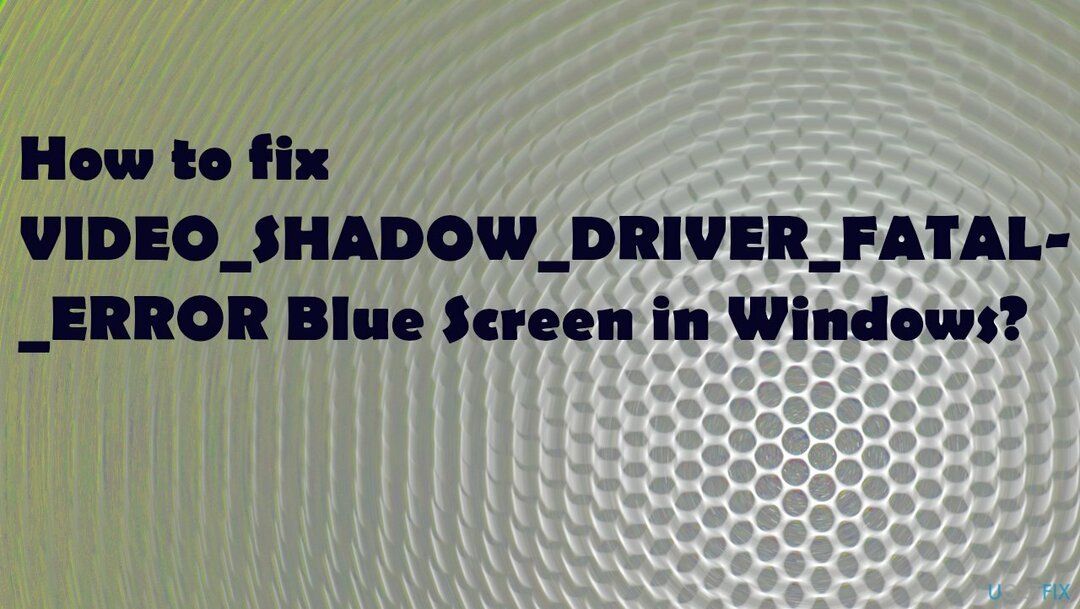
1. Käivitage pahavaratõrje
Kahjustatud süsteemi parandamiseks peate ostma selle litsentsitud versiooni Reimage Reimage.
- Trüki sisse Windowsi turvalisus Windowsi otsingus ja vajutage Sisenema.
- Valige Viiruste ja ohtude kaitse.
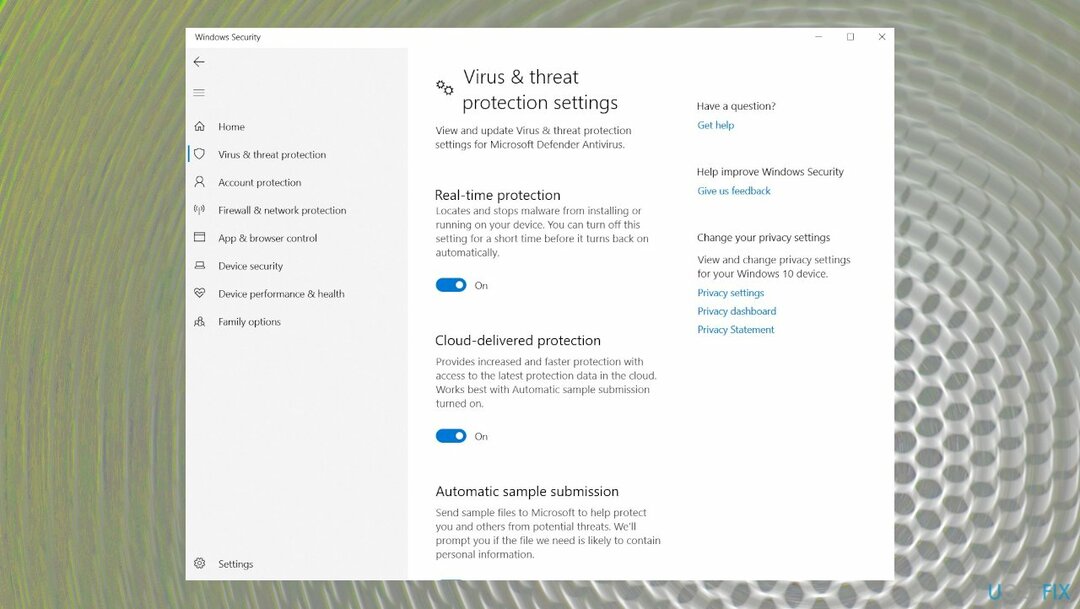
- Otsige üles ja valige Skannimisvalikud.
- Selle leiate nupu Alusta toiminguid alt.
- Valige Microsoft Defenderi võrguühenduseta skannimine ja klõpsake Skannida nüüd.
- Teie arvuti taaskäivitub pärast skannimist.
2. Värskendage seadme draivereid
Kahjustatud süsteemi parandamiseks peate ostma selle litsentsitud versiooni Reimage Reimage.
- Vajutage Windowsi klahv + X ja valige Seadmehaldus menüüst.
- Laiendage Ekraani adapterid menüü Seadmehalduris.
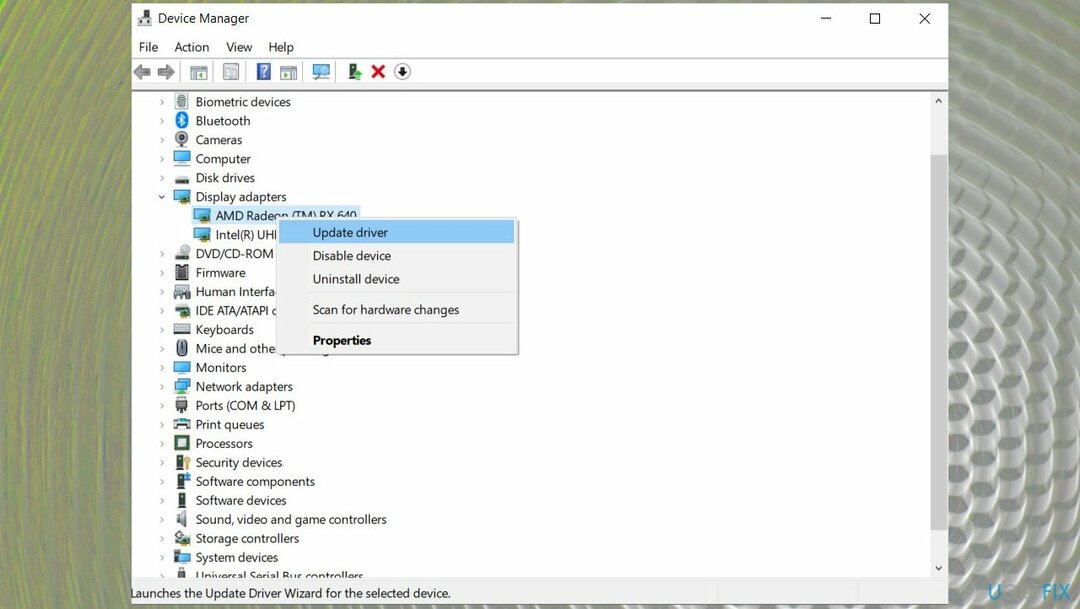
- Paremklõpsake loendis oma graafikakaarti ja valige Värskenda seadet.
- Valige Otsige draiveri värskendusi.
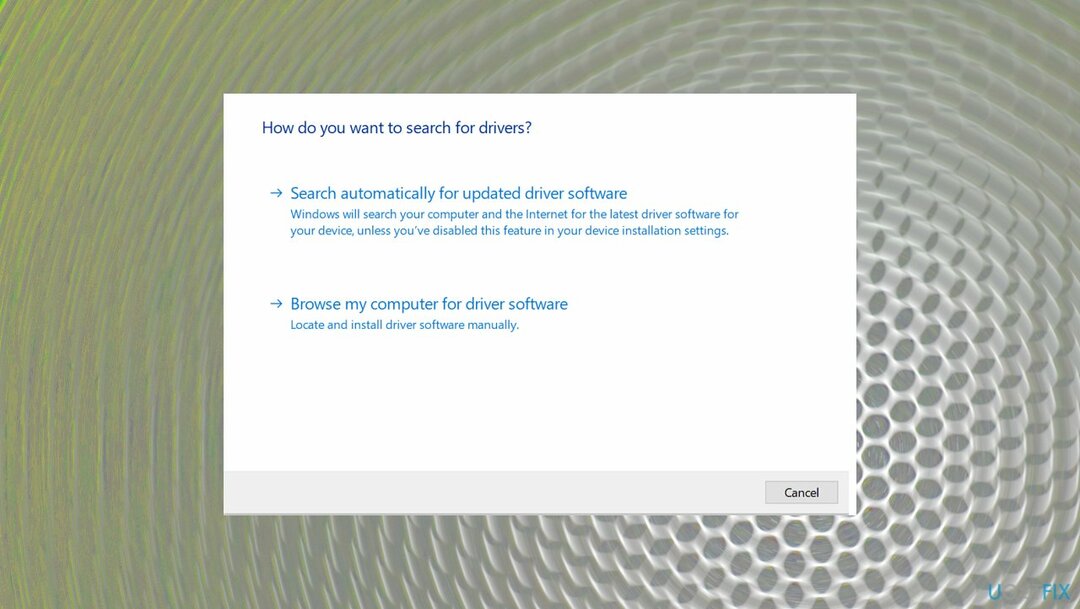
- See peaks otsima ja installima teie jaoks vajalikud draiverid.
3. Riistvaraprobleemide tõrkeotsing
Kahjustatud süsteemi parandamiseks peate ostma selle litsentsitud versiooni Reimage Reimage.
- Ava Jookse dialoogi, vajutades Windowsi klahv + R samal ajal.
- Tippige väljale Käivita järgmine tekst ja vajutage sisestusklahvi:
msdt.exe -id DeviceDiagnostic - Või leiate ka tõrkeotsingu seaded.
- peal Riistvara ja seadmete tõrkeotsing ekraanil klõpsake nuppu Edasi nuppu.
- Oodake, kuni tõrkeotsing teie riistvaraseadmetega seotud probleemid otsib ja parandab.
4. Parandage rikutud failid SFC-ga
Kahjustatud süsteemi parandamiseks peate ostma selle litsentsitud versiooni Reimage Reimage.
- Avage menüü Start ja otsige Käsurida.
- Valige Käivitage administraatorina.
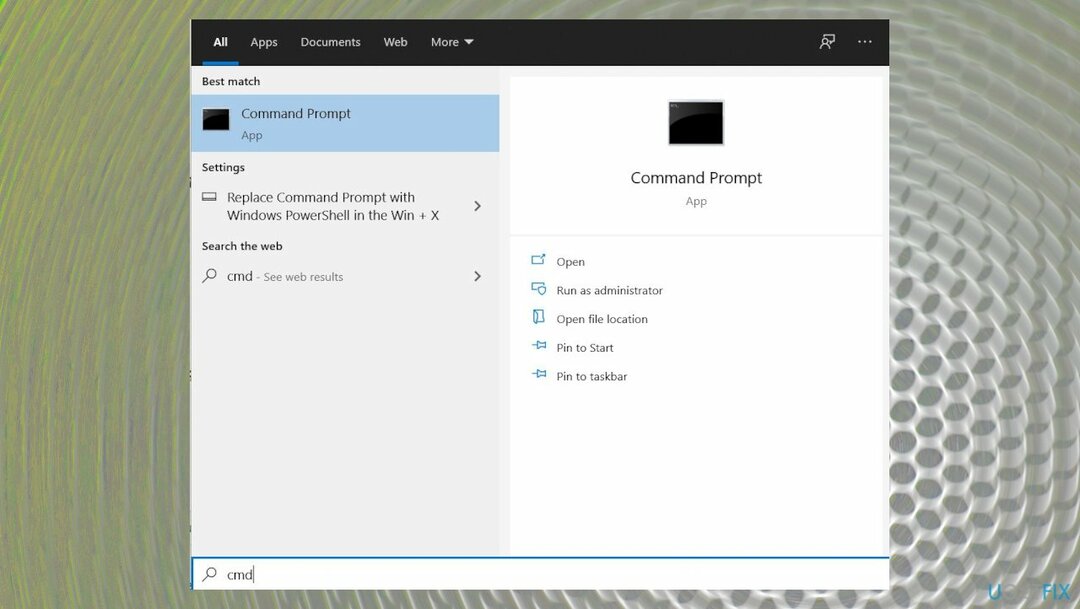
- Tippige käsureale järgmine käsk ja vajutage Sisenema:
sfc /scannow - Oodake, kuni käsk otsib ja parandab teie arvutis rikutud faile. See võib veidi aega võtta.
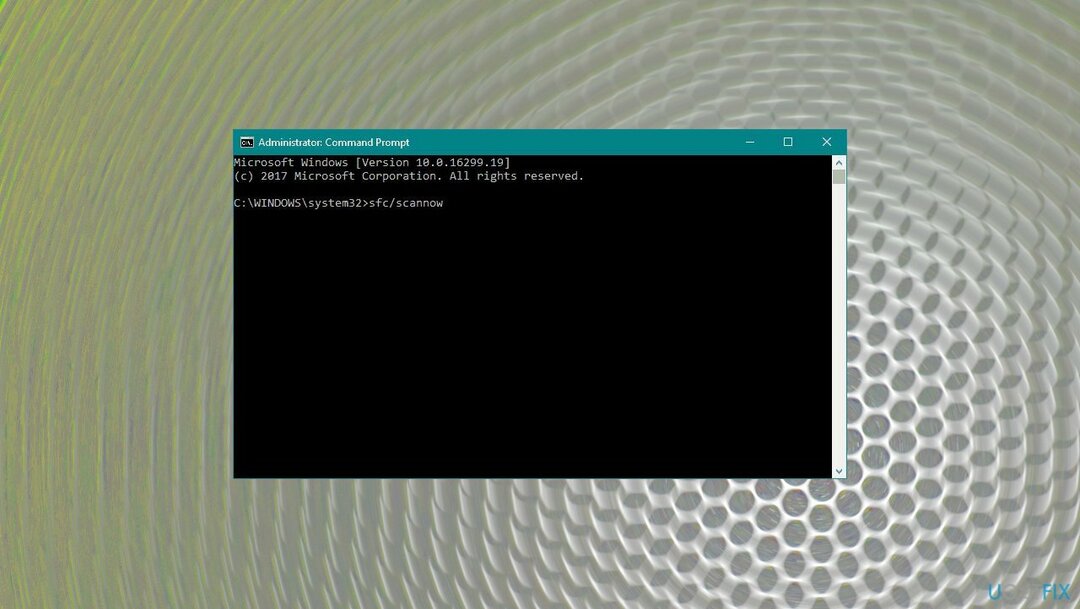
5. Kasutage süsteemi taastamist
Kahjustatud süsteemi parandamiseks peate ostma selle litsentsitud versiooni Reimage Reimage.
- Avage menüü Start ja otsige Looge taastepunktja valige Parim vaste.
- Klõpsake nuppu Süsteemi taastamine nuppu järgmisel ekraanil.
- Valige Edasi esimesel ekraanil Süsteemi taastamine viisard.
- Järgmisel ekraanil valige taastepunkt, mille juurde tagasi pöörduda. Seejärel klõpsake nuppu Edasi põhjas.
- Klõpsake Lõpetama arvuti taastamise alustamiseks.
6. Lülitage sisse kiire käivitamine
Kahjustatud süsteemi parandamiseks peate ostma selle litsentsitud versiooni Reimage Reimage.
- Võite kirjutada Toitevalikud otsingukasti, seejärel vajutage sisestusklahvi.
- Klõpsake Valige, mida toitenupud teevad vasakul pool.
- Otsige üles ja muutke selle olekut Lülitage sisse kiire käivitamine all Väljalülitamise seaded.
- See tähendab, et lülitage see välja, kui see on sisse lülitatud, või lülitage see sisse, kui see on välja lülitatud.
- Seejärel klõpsake Salvesta muudatused.
7. Kontrollige OS-i värskendusi
Kahjustatud süsteemi parandamiseks peate ostma selle litsentsitud versiooni Reimage Reimage.
- Paremklõps Alusta nuppu ja vali Seaded.
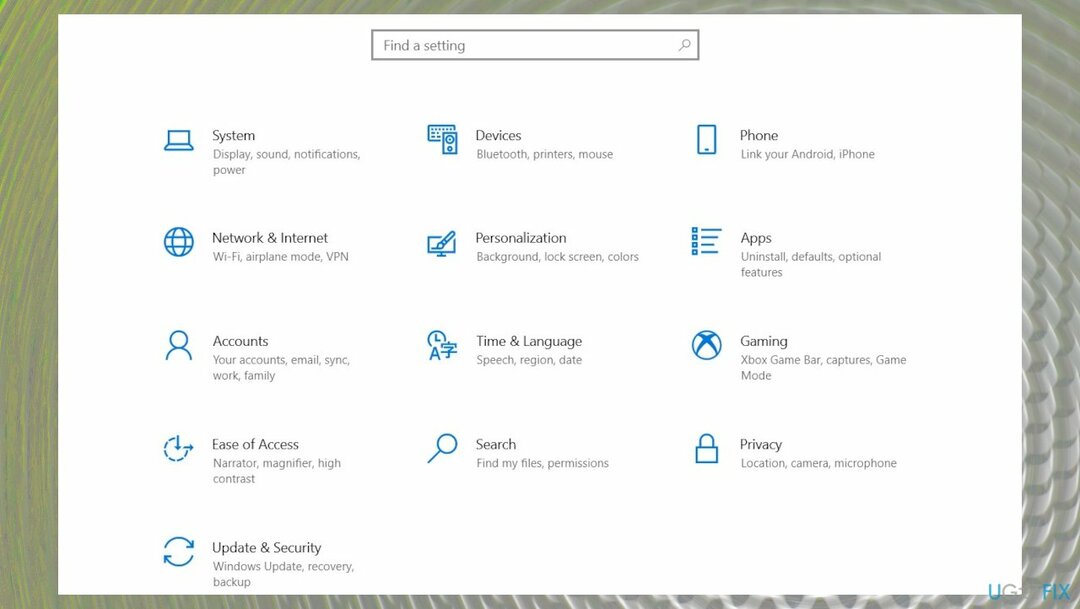
- Võite ka lüüa Windows ja mina nuppu, mille juurde minna seaded aken.
- Minema Värskendus ja turvalisus.
- Otsige üles ja klõpsake Vaadake värskenduste ajalugu.
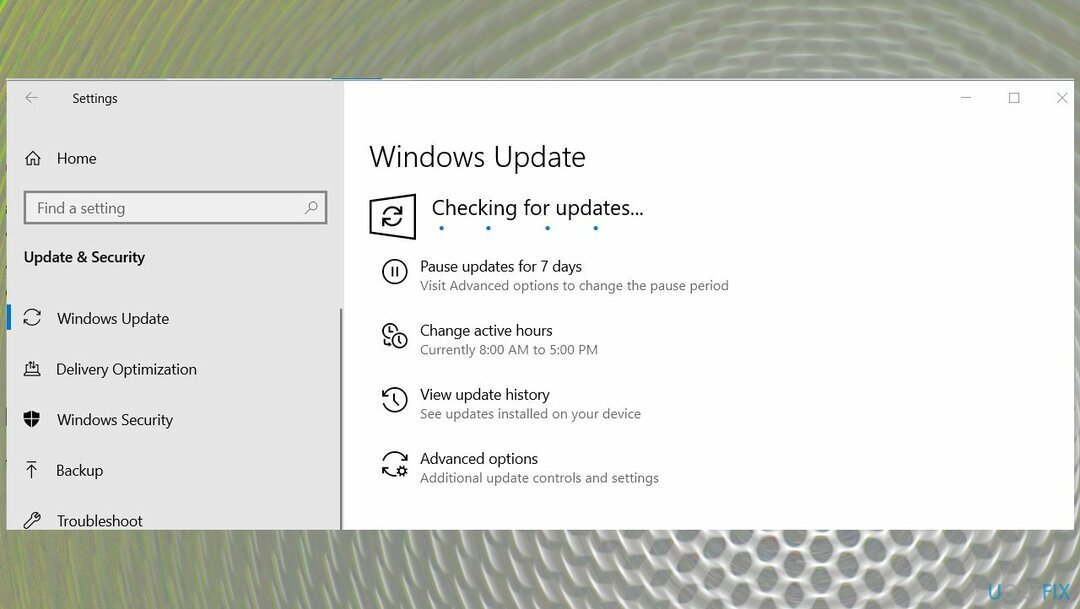
- Sa saad ka Kontrollige uusimaid värskendusi.
- Installige kõik ootel OS-i värskendused.
Parandage oma vead automaatselt
ugetfix.com meeskond püüab anda endast parima, et aidata kasutajatel leida parimad lahendused oma vigade kõrvaldamiseks. Kui te ei soovi käsitsi parandada, kasutage automaatset tarkvara. Kõik soovitatud tooted on meie spetsialistide poolt testitud ja heaks kiidetud. Tööriistad, mida saate oma vea parandamiseks kasutada, on loetletud allpool.
Pakkumine
tee seda kohe!
Laadige alla FixÕnn
Garantii
tee seda kohe!
Laadige alla FixÕnn
Garantii
Kui teil ei õnnestunud Reimage'i abil viga parandada, pöörduge abi saamiseks meie tugimeeskonna poole. Palun andke meile teada kõik üksikasjad, mida peaksime teie arvates teie probleemi kohta teadma.
See patenteeritud parandusprotsess kasutab 25 miljonist komponendist koosnevat andmebaasi, mis võib asendada kasutaja arvutis kõik kahjustatud või puuduvad failid.
Kahjustatud süsteemi parandamiseks peate ostma selle litsentsitud versiooni Reimage pahavara eemaldamise tööriist.

VPN-iga pääsete juurde geopiiranguga videosisule
Privaatne Interneti-juurdepääs on VPN, mis võib takistada teie Interneti-teenuse pakkujat valitsusja kolmandad osapooled teie võrgus jälgimise eest ning võimaldavad teil jääda täiesti anonüümseks. Tarkvara pakub torrentimiseks ja voogedastuseks spetsiaalseid servereid, tagades optimaalse jõudluse ega aeglusta teid. Samuti saate piiranguteta geograafilistest piirangutest mööda minna ja vaadata selliseid teenuseid nagu Netflix, BBC, Disney+ ja muid populaarseid voogedastusteenuseid, olenemata teie asukohast.
Ärge makske lunavara autoritele – kasutage alternatiivseid andmete taastamise võimalusi
Pahavararünnakud, eriti lunavara, on teie piltidele, videotele, töö- või koolifailidele kõige suurem oht. Kuna küberkurjategijad kasutavad andmete lukustamiseks tugevat krüpteerimisalgoritmi, ei saa seda enam kasutada enne, kui lunaraha bitcoinides on tasutud. Häkkeritele maksmise asemel peaksite esmalt proovima kasutada alternatiivi taastumine meetodid, mis aitavad teil taastada vähemalt osa kadunud andmetest. Vastasel juhul võite kaotada ka oma raha koos failidega. Üks parimaid tööriistu, mis suudab taastada vähemalt mõned krüptitud failid - Data Recovery Pro.